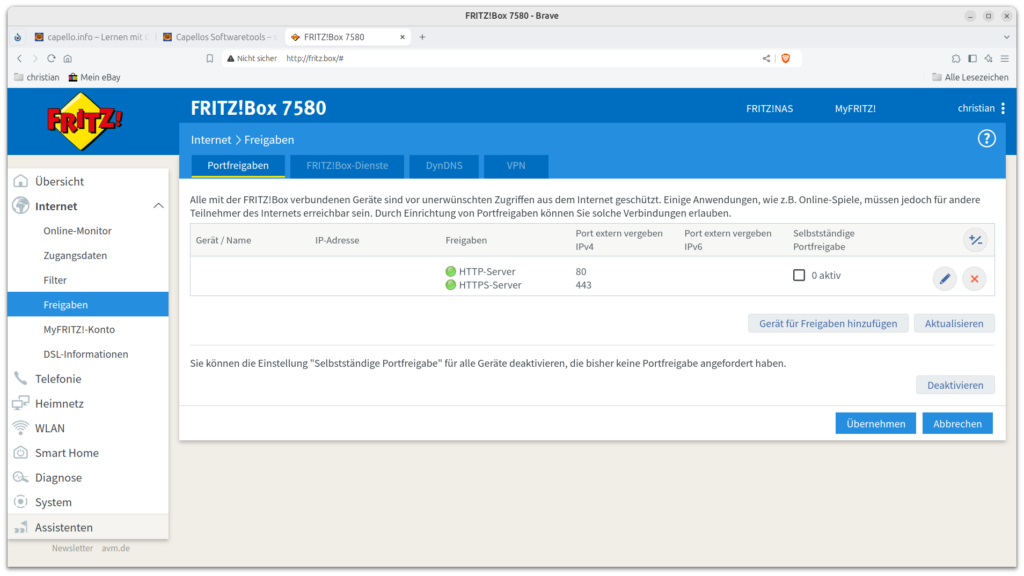HowTo: Fritz!Box aus dem Internet ansprechen

Normalerweise stellt die Fritz!Box lediglich eine Verbindung von Innen nach Außen – also vom LAN (Heimnetz) zum Internet her. Dieser Artikel beschreibt, welche Möglichkeiten es gibt, die Fritz!Box selbst oder einen dahinter liegenden Server vom Internet aus zu erreichen.
Soll so ein Szenario vorgesehen sein, sind IMMER besondere Sicherheitsvorkehrungen zu treffen.
Die Fritz!Box sicher aus dem Internet erreichen
Normalerweise vergibt ein Internetprovider die IP-Adressen dynamisch. Das heißt, dass Ihre Fritz!Box aus dem Internet gesehen nicht immer dieselbe IP zugewiesen bekommt (dies gilt streng genommen nur für IP4-Adressen). Wie oft dies geschieht hängt stark von jeweiligen Internetanbieter ab. Deshalb muss
- entweder eine feste IP beantragt werden,
- oder DynDns eingerichtet
- oder die Fritz!Box bei AVM registriert werden.
Feste IP beantragen
Dies ist die stabilste Variante, weil keine zusätzlichen Techniken verwendet werden müssen. Ihre Fritz!Box erhält nach der Umstellung immer die gleiche IP-Adresse unter der sie im Internet erreicht werden kann. Allerdings bieten nicht alle Provider diesen Dienst jedem an.
Hier eine Auswahl:
| Provider | Bemerkung / weitere Infos |
| 1&1 | Feste IP bei Business-Tarifen |
| O2 | Feste IP nicht für Privatkunden |
| Telekom Deutschland | Feste IP bei Geschäftskundentarifen möglich |
Wenn Ihnen eine feste IP zugeteilt wurde, können mit dieser Ihre Fritz!Box direkt erreichen. Normalerweise wird Ihnen das jedoch nicht ausreichen und so werden Sie einen Domainnamen beantragen wollen, den Sie mit dieser IP verknüpfen können. Für die Bereitstellung eines Domainnamens und für die Zuteilung einer festen IP fallen Kosten an.
DynDNS
Diese Technik setzt voraus, dass Sie einen Domainnamen beantragen (das muss nicht bei Ihrem Internetprovider sein). Unter diesem Namen ist Ihre Fritz!Box dann erreichbar. Ferner müssen Sie einen DynDNS-Account beantragen. DynDNS sorgt dafür, dass bei einem IP-Wechsel, Ihre Fritz!Box dem Provider die neue IP mitteilen kann. Dieser leitet die Information dann an alle DNS-Server im Internet weiter. Ihre Fritz!Box ist somit weiterhin unter dem von Ihnen beantragten Domainnamen jedoch mit der neuen IP erreichbar.
Der eigene Domainname und der Service (DynDNS) kosten nicht viel.
Von Ihrem Provider erhalten Sie die Zugangsdaten zu DynDNS. Tragen Sie diese in Ihre Fritz!Box ein:
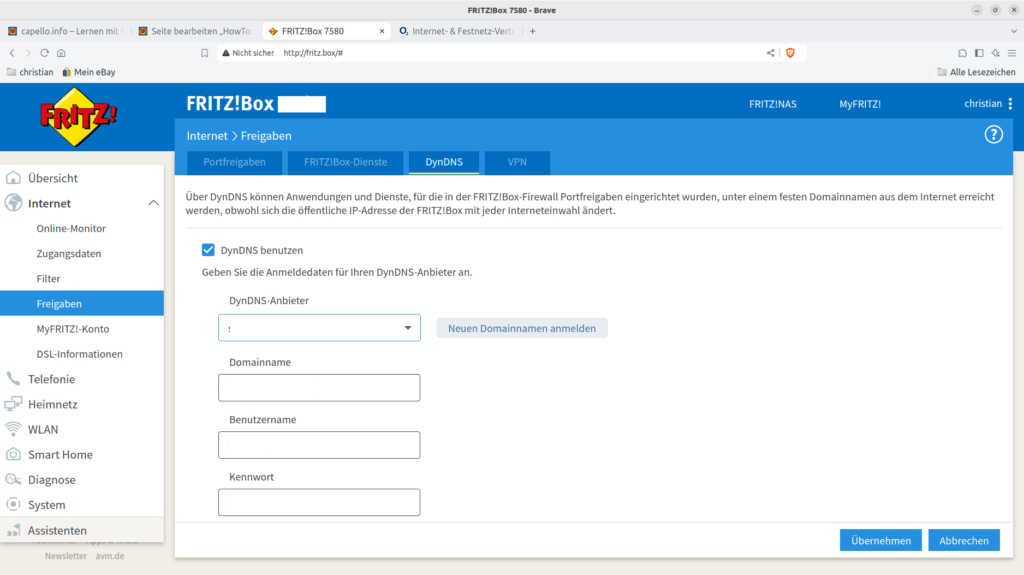
Die Fritz!Box registrieren
Dafür müssen Sie bei AVM (dem Hersteller der Fritz!Box) ein Konto erstellen und die Fritz!Box einrichten. Ihre Fritz!Box ist dann unter einem Link <Code der eigenen Fritz!Box>.myfritz.net erreichbar. Dieser Code wird Ihnen beim Registrieren mitgeteilt.
Im Prinzip haben Sie das Gleiche wie bei DynDNS nur kostenfrei. Dafür können Sie den Domainnamen nicht frei wählen. Zum Registrieren gehen Sie so vor:
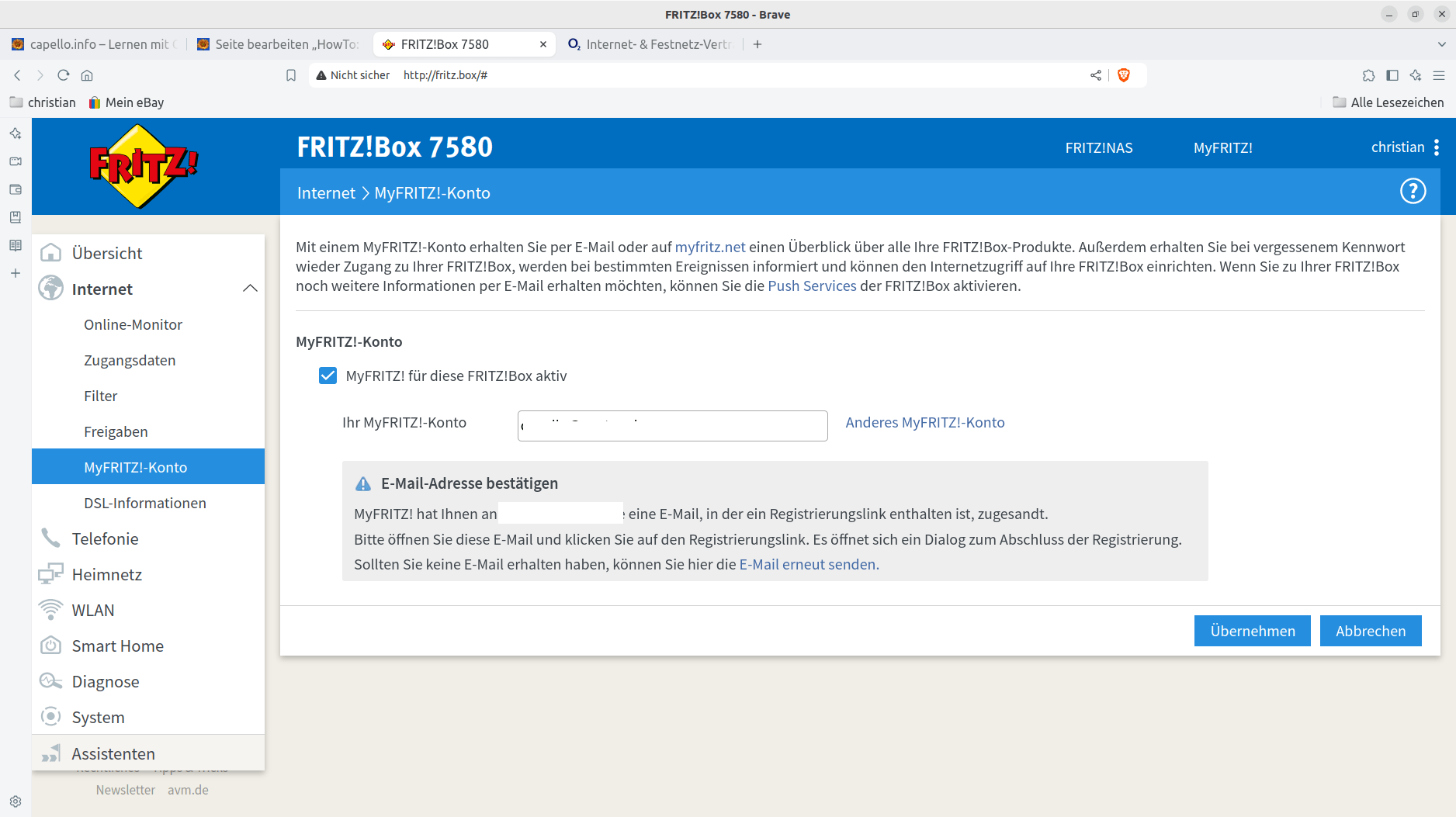
Sie erhalten dann eine Mail mit folgendem Inhalt_
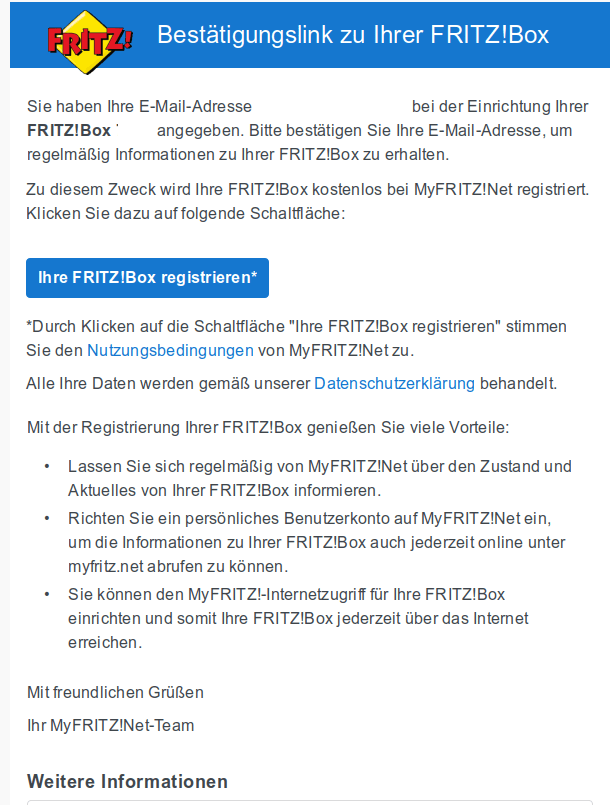
Klicken Sie auf “Ihre Fritz!Box registrieren”. Die Internetadresse Ihrer Fritz!Box sehen Sie, wenn Sie das letzte Fenster aktualisieren:
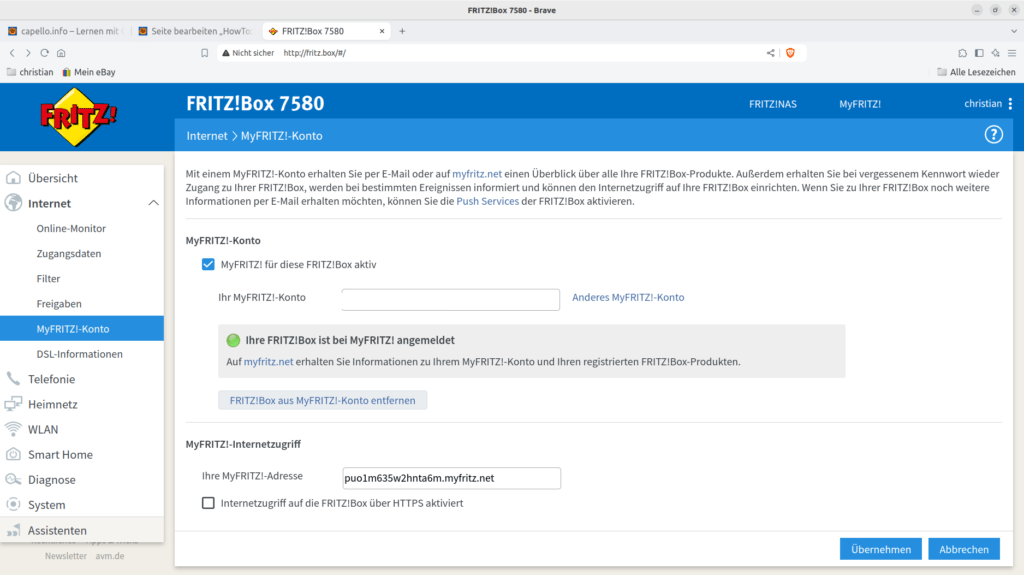
Portweiterleitungen einrichten
Wird – zumindest theoretisch – über die IP-Adresse ein ganz bestimmter Rechner im Internet adressiert, so sorgt der Port dafür, dass das Datenpaket dem richtigen Prozess auf dem Rechner zugeordnet wird. So eine Kombination aus IP und Port sieht dann beispielsweise so aus: 192.168.178.10:443. Die Zahl hinter dem Doppelpunkt ist die Portnummer.
Bietet ein Rechner im Internet einen Dienst an (man spricht dann von einem Server), dann ist es sinnvoll, standardisierte Ports für bestimmte Dienste zu benutzen, damit jeder weiß, welcher Prozess angesprochen werden muss. Stellt ein Server z.B. eine Webseite zur Verfügung, lauscht er auf den Ports 80 (für http://…-Anfragen) und/oder 443 (für https://…. – Anfragen). Eine Übersicht über die sog. “well-known-ports” finden Sie hier.
Befindet sich nun in Ihrem LAN ein Rechner, der einen Internetdienst anbieten soll, so landet die Anfrage für diesen Rechner zunächst bei Ihrer Fritz!Box. Diese muss nun die Anfrage an den betreffenden Server weiterleiten. Dies teilen Sie dem Gerät so mit: